Wanneer u Microsoft Office of andere programma's op uw MacBook moet openen, ziet u mogelijk een wijziging die vraagt om een inlogsleutelhangerwachtwoord "Sleutelhangertoegang wil uw vertrouwelijke informatie gebruiken die is opgeslagen in iCloud in uw sleutelhanger. Om dit toe te staan, voert u de login sleutelhanger wachtwoord." Wat is het wachtwoord van uw Mac-aanmeldingssleutelhanger? Hoe haalt u het op uw MacBook op?
Hier is een eenvoudige gids die u moet kennen.
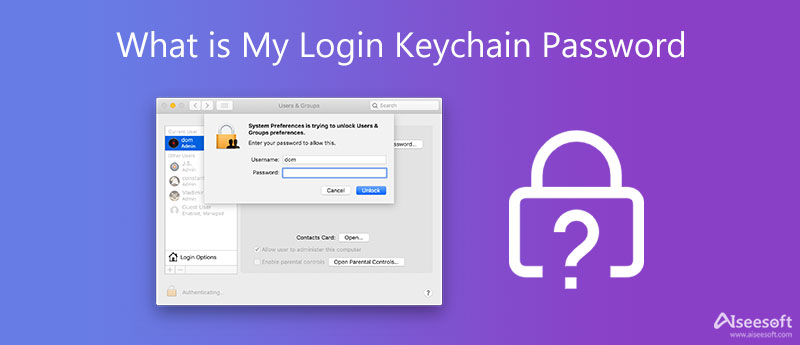
Als u op zoek bent naar een wachtwoord voor een inlogsleutelhanger voor Mac, moet u weten waarom de Mac om de informatie blijft vragen. Keychain is de app voor wachtwoordbeheer om alle wachtwoorden op te slaan en te beheren. Het verifieert automatisch toepassingen en services die zijn opgeslagen in Sleutelhangertoegang. Wanneer er een update is die niet overeenkomt met het wachtwoord voor het account, zal het systeem constant om het wachtwoord van de inlogsleutelhanger vragen. Wat het geval betreft, moet u het vooraf ophalen of resetten.
Als u het wachtwoord van de sleutelhanger nog weet, hoeft u alleen het wachtwoord voor de sleutelhanger voor inloggen bij te werken via de Keychain Access voorzien zijn van. U moet inloggen op de MacBook met het beheerdersaccount, dat het recht heeft om het wachtwoord van de inlogsleutelhanger opnieuw in te stellen.
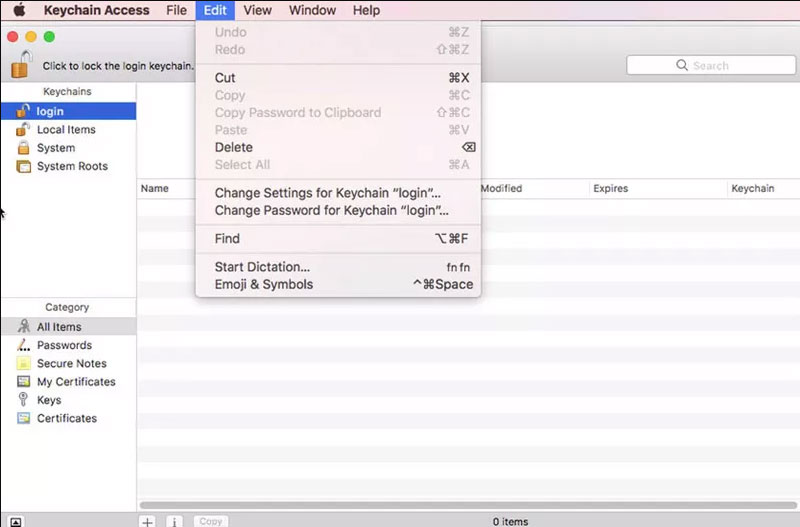
Als u zojuist een nieuw wachtwoord voor uw Mac-account hebt gemaakt, maar er is een bericht dat u meldt dat uw systeem de login-sleutelhanger niet kan ontgrendelen.
Hier is een methode om de discrepantie tussen het wachtwoord van de gebruikersaccount en het login-sleutelhangerwachtwoord op te lossen.
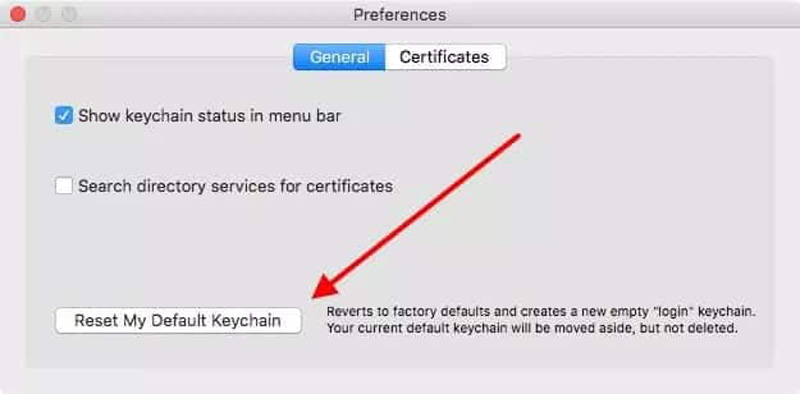
Zelfs als u het oude wachtwoord heeft, is het mogelijk dat Wachtwoord wijzigen voor "login" van de sleutelhanger grijs wordt weergegeven. Maak gewoon een andere sleutelhanger als de standaardsleutel en u kunt hetzelfde proces volgen om het opnieuw in te stellen met hetzelfde proces van de Keychain Access optie.
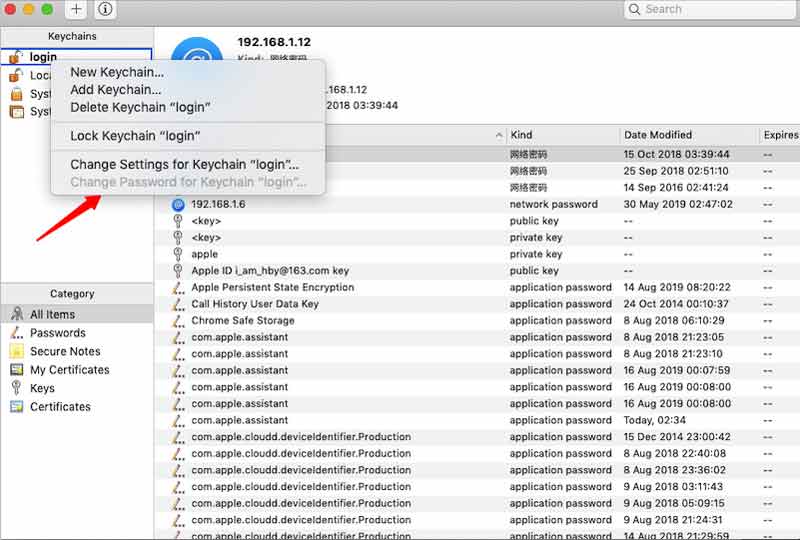
Als u ooit het wachtwoord voor sommige teksten of Word-documenten op Mac hebt opgeslagen, kunt u de bestanden ophalen met Aiseesoft Data Recovery. Het is een alles-in-één oplossing om bestanden op te halen van MacBook, harde schijf, geheugenkaart en meer. Bovendien kunt u op Mac ook bepaalde bestanden doorzoeken met het inlogwachtwoord.

Downloads
100% veilig. Geen advertenties.
100% veilig. Geen advertenties.
Is het sleutelhangerwachtwoord hetzelfde als het Mac-wachtwoord?
Ja. Wanneer u uw Mac-inlogwachtwoord bijwerkt, wordt ook het inlogsleutelhangerwachtwoord bijgewerkt. Maar het werkt misschien niet altijd goed. Mogelijk moet u het inlogwachtwoord voor de sleutelhanger ook handmatig bijwerken via de Edit menu om het opnieuw te activeren.
Hoe wis je het wachtwoord van de inlogsleutelhanger op Mac?
Wanneer u het wachtwoord van de inlogsleutelhanger moet wissen, opent u de vinder op je MacBook. Start de terminal app en voer de volgende opdracht in ~/Bibliotheek/Sleutelhangers voordat u op de drukt Enter sleutel. Typ daarna ls en druk op de Enter toets om de map Sleutelhangers te wissen.
Is er een alternatief om het wachtwoord van de inlogsleutelhanger opnieuw in te stellen?
Ja. Probeer gewoon in te loggen met het Apple ID-wachtwoord. Naast de hierboven genoemde manier om een nieuw wachtwoord voor de inlogsleutelhanger aan te maken, kunt u, als u het oude wachtwoord niet meer weet, nog steeds de Apple ID gebruiken of een andere beheerder gebruiken om het dienovereenkomstig opnieuw in te stellen.
Conclusie
Wanneer u de moet weten login sleutelhanger wachtwoord op je MacBook, vooral wanneer sommige apps om de informatie blijven vragen. Hier is de gedetailleerde gids die u moet kennen. Als je wat aantekeningen hebt gemaakt voor het wachtwoord, kun je Aiseesoft Mac Data Recovery ook gebruiken om de verwijderde tekst of Word gemakkelijk.

Aiseesoft Data Recovery is de beste software voor gegevensherstel om verwijderde / verloren foto's, documenten, e-mails, audio, video's enz. Van uw pc / Mac te herstellen.
100% veilig. Geen advertenties.
100% veilig. Geen advertenties.